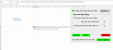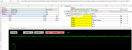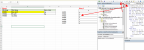HeSanbi
Nam Nhân✨Hiếu Lễ Nghĩa Trí Tín✨
- Tham gia
- 24/2/13
- Bài viết
- 2,830
- Được thích
- 4,615
- Giới tính
- Nam
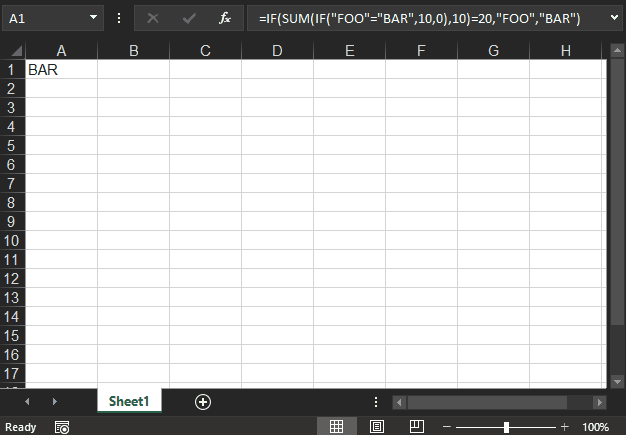
***** SIÊU CẬP NHẬT 2.2 *****
- Trình chuyển dấu tách đối số, dấu thập phân, dấu tách mảng
- Thêm form cài đặt các tùy chọn.
- Thêm trình tự động kiểm tra phiên bản Add-in mới
- Sửa và thêm phím tắt
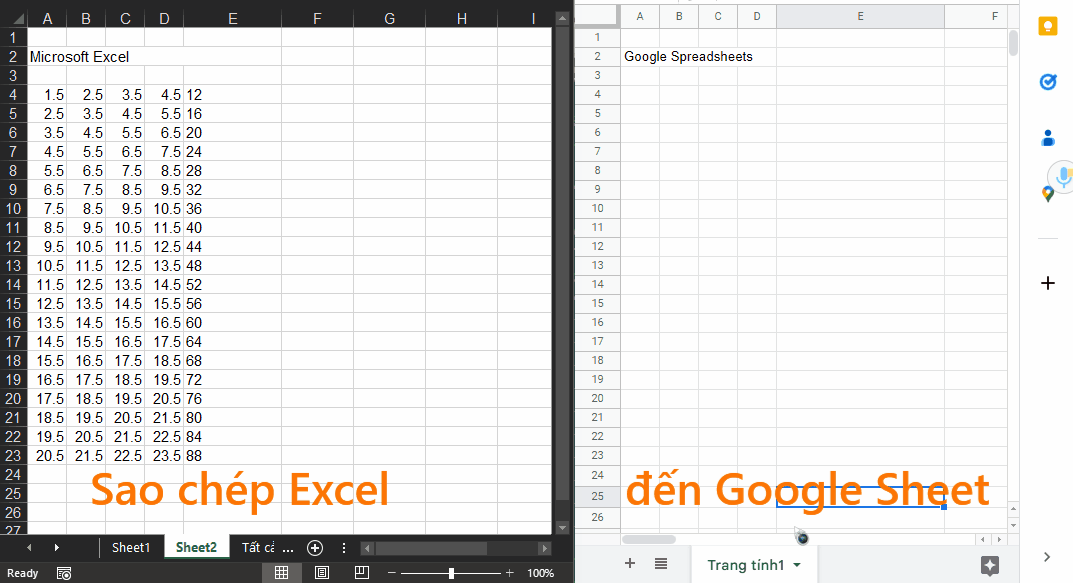
**Cập nhật cũ 1.8:
Thêm phím tắt Ctrl+Shift+B: để thao tác tay sau khi đã chọn ô nhấn phím tắt thì các ô đã chọn có chứa công thức sẽ được phân tích hoặc phục hồi
Sửa lỗi không phân tích cú pháp của liên kết Bảng
Phiên bản này hỗ trợ phân tích khi công thức có chứa các liên kết Bảng do người dùng tạo.
Ví dụ các liên kết:
Table1[[#Data],[ Header1]],
Table2[Header1],
Table3[[Sales Person]:[Region]]
- Cập nhật khi ô Wraptext thì sẽ chuyển thành False để sửa công thức sau đó trả lại Wraptext
- Sửa lỗi mã không hoạt động ở Excel phiên bản cũ
- Sửa lỗi Tắt sự kiện Worksheet Change
Hôm nay tôi chia sẻ cho các bạn Add-in thực hiện định dạng biểu thức thành dạng cây để dễ dàng chỉnh sửa công thức. Và các hàm tự động chuẩn hóa công thức khi sao chép (ví dụ ngược dấu tách đối số ; và , hoặc mảng \ và
Nhiều ứng dụng Excel của bạn có thể có những công thức rất dài, khi ta thực hiện chỉnh sửa công thức, mắt ta nhìn và định hình công thức thì rất khó khăn, chính vì vậy cần phân tích thành dạng cây để đơn giản việc chỉnh sửa hơn, nên tôi đã viết ra Add-in này để trợ giúp các bạn đơn giản việc chỉnh sửa công thức Excel.
Cách sử dụng rất đơn giản:
Ví dụ: ta có công thức ở ô A1 là:
Khi nhấp hai lần chuột vào ô A1=IF(SUM(IF("FOO"="BAR",10,0),10)=20,"FOO","BAR")
Công thức sẽ được phân tích thành như ảnh bên trên, trả về ngay tại ô công thức đó.
Sau khi nhấn Enter hoặc Ctrl+Shift+Enter để thực thi công thức, nếu có cảnh báo như hình bên dưới thì bạn hãy gõ thêm Dấu Cách vào đầu công thức trước dấu "=", thành " =" và nhấn Enter hoặc Ctrl+Shift+Enter.
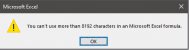
Các lệnh thực thi để đóng mở và cài đặt thông số:
(Chỉ cần gõ =Fx_ các hàm liên quan sẽ được gợi ý)| Thực thi | Gõ Hàm ô bất kỳ | Chú thích |
|---|---|---|
| Mở form đầy đủ cài đặt | =Fx_ShowSettings() | |
| Mở form chuyển đổi công thức | =Fx_ShowConverter() | |
| Sao chép nhanh ô hiện tại | =Fx_Copy() | hoặc =Fx_Copy(B5:C10) |
| Sao chép và chuyển đổi ô hiện tại | =Fx_Copy_Reserve() | hoặc =Fx_Copy_Reserve(B5:C10) |
| Sao chép (thành cú pháp Google Sheet) | =Fx_Copy_forExcelOnline() | hoặc =Fx_Copy_forExcelOnline(B5:C10) |
| Sao chép (thành cú pháp Google Sheet) | =Fx_Copy_forGoolgeSheet() | hoặc =Fx_Copy_forGoolgeSheet(B5:C10) |
| Dán công thức (tự động chuyển đổi) | =Fx_Paste | |
| Khôi phục cài đặt mặc định | =Fx_ResetSettings() | |
| Bật tự động kiểm tra cập nhật | =Fx_UpdateCheck_On() | |
| Tắt tự động kiểm tra cập nhật | =Fx_UpdateCheck_Off() |
Phím tắt:
- Ctrl+Shift+B: Để phân tích hoặc phục hồi công thức trong ô (cần chọn vùng ô)
- Ctrl+Shift+C: Sao chép mảng công thức đang chọn. (Bổ trợ dán vào Google Sheets hoặc Excel Online)
- Ctrl+Alt+E dùng để Cho phép quá trình Phân tích công thức hoạt động hay tạm dừng. (Có thể sửa thành phím tắt mong muốn của bạn, ^ là Ctrl, + là Shift và % là Alt)
Tải Add-in bên dưới và cài đặt Add-in hoặc sao chép vào thư mục XLStart khởi động của ứng dụng Excel.
Add-in là phiên bản đầu tay nên có thể có lỗi, nên các bạn cân nhắc sử dụng, hoặc các bạn có thể góp ý bên dưới.
---------------------------------------------------------
Bạn có thể đọc thêm các bài biết của tôi tại tag #sanbi udf
(Cần đăng nhập điễn đàn để tải)
Giải nén ra tệp xlam, nhấn phải chuột vào Properties để bỏ Unlock nếu có. Sau đó cài đặt và sử dụng.
File đính kèm
Lần chỉnh sửa cuối: